
복잡한 문서 작업, 호환성 문제, 그리고 비싼 소프트웨어 구독료 때문에 골머리를 앓고 계신가요? 엑셀은 엑셀 파일로, 한글은 한글 파일로 따로따로 열어야 하는 불편함은 물론, 어쩌다 무료 뷰어라도 설치하면 따라오는 온갖 광고와 기능 제한까지. 이런 문제들로 인해 문서 작업에만 불필요하게 시간과 에너지를 낭비하고 계시지는 않나요? 하지만 이제 이런 불편함에 마침표를 찍을 때입니다. 이 글에서는 2025년 최신 트렌드에 맞춰 변화하고 있는 폴라리스 오피스를 활용해 여러분의 문서 작업 환경을 혁신하고, 번거로웠던 문서 관리를 손쉽게 해결할 수 있는 실용적인 팁과 제가 직접 겪어본 시행착오를 바탕으로 얻은 노하우를 아낌없이 공유해 드릴게요.
2025년, 폴라리스 오피스 사용법: 왜 지금 주목해야 할까?
폴라리스 오피스(POLARISOFFICE)는 다양한 문서 형식을 한 곳에서 편집하고 관리할 수 있게 해주는 올인원 오피스 솔루션입니다. 무료 버전으로도 웬만한 작업이 가능하고, 윈도우, 맥, 모바일 등 어떤 기기에서든 접근성이 뛰어나다는 점이 큰 장점이죠. 제가 처음 이 툴을 사용하기 시작한 것도 복잡한 HWPX 파일과 PDF 변환 문제 때문이었는데, 써보니 기대 이상으로 활용도가 높았습니다.
초보자를 위한 폴라리스 오피스 시작 가이드
- 설치 및 계정 생성: 공식 웹사이트에서 프로그램을 다운로드하거나 웹 버전을 통해 바로 접근할 수 있습니다. 개인적으로는 웹 버전으로 먼저 시작해서 기능을 익힌 후, 필요에 따라 설치형을 사용하는 것을 추천해요.
- 기본 문서 편집: 워드, 시트, 슬라이드 등 익숙한 UI로 구성되어 있어 MS 오피스나 한컴오피스 사용자라면 금방 적응할 수 있습니다. 문서 저장 방법 역시 일반적인 오피스 프로그램과 동일하게 ‘파일’ 메뉴에서 ‘다른 이름으로 저장’을 선택하면 됩니다. 클라우드에 저장하면 어떤 기기에서든 이어서 작업할 수 있어 정말 편리합니다.
- 다양한 형식 지원: HWP, DOCX, XLSX, PPTX, PDF 등 주요 문서 형식을 대부분 지원한다는 점이 가장 큰 매력입니다. 예전에는 HWP 파일을 열기 위해 별도의 한글 뷰어를 설치해야 했지만, 이제는 폴라리스 오피스 하나로 해결됩니다.
문서 작업 효율 10배 높이는 폴라리스 오피스 핵심 기능
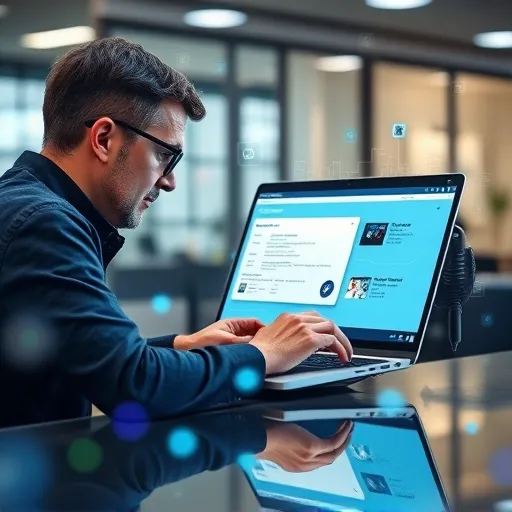
폴라리스 오피스(POLARISOFFICE)는 단순한 문서 편집을 넘어, 생산성을 극대화하는 다양한 고급 기능을 제공합니다. 특히 2025년 들어 AI 기능과 강력해진 변환 툴은 제가 실무에서 체감하는 생산성 향상에 결정적인 역할을 했습니다.
HWPX, PDF 변환, 그리고 Polaris Office AI 사용법
가장 유용하다고 느낀 기능 중 하나는 바로 문서 변환 기능입니다. 특히 HWPX 파일을 HWP나 PDF로 변환할 때, 기존에는 별도 프로그램을 찾거나 웹 서비스를 이용해야 했는데, 폴라리스 오피스에서는 자체적으로 변환할 수 있어 매우 편리했습니다. 저는 중요한 계약서를 PDF로 변환할 때 항상 이 기능을 사용합니다.
그리고 최근 도입된 Polaris Office AI(NOVA)는 정말 놀라웠습니다. 문서 요약, 초안 작성, 심지어는 특정 내용을 기반으로 한 질의응답까지 가능합니다. 처음에는 반신반의했지만, 제가 직접 장문의 보고서 요약 기능을 써보니 주요 내용만 깔끔하게 정리해 줘서 검토 시간을 크게 단축할 수 있었습니다. 특히 아이디어 브레인스토밍이 필요할 때 AI에게 질문을 던져보면 예상치 못한 인사이트를 얻는 경우도 많습니다. 물론 아직 완벽하진 않지만, 보조적인 역할로는 충분히 훌륭합니다.
| 기능 | 주요 활용법 | 실무 팁 |
|---|---|---|
| HWPX/PDF 변환 | 다양한 형식의 문서 상호 변환 | 민감한 정보는 변환 전 반드시 백업! |
| Polaris Office AI (NOVA) | 문서 요약, 초안 생성, 질의응답 | 초안 작성 시 아이디어 스케치용으로 활용, 완벽보다는 방향성 잡기에 집중 |
| 클라우드 연동 | 언제 어디서든 문서 접근 및 편집 | 구글 드라이브, 드롭박스 등과 연동하여 협업 효율 극대화 |
맥북 유저라면 주목! 폴라리스 오피스 ‘자동 실행’ 문제 속 시원한 해결책
맥북에서 폴라리스 오피스가 자꾸 자동 실행되는 문제, 저도 겪어봤습니다. 로그인할 때마다 자동으로 켜지는 프로그램들 때문에 부팅 속도도 느려지고 은근히 신경 쓰이죠. 여러 방법을 시도해본 결과, 의외로 간단한 방법으로 해결할 수 있었습니다.
맥북 자동 실행 방지 & 최적화 노하우
이 문제는 대부분 ‘로그인 항목’에 Polaris Office가 등록되어 있어서 발생합니다. 해결 방법은 다음과 같습니다.
- 맥북 시스템 설정(또는 시스템 환경설정)을 엽니다.
- ‘일반’ 메뉴로 이동한 다음, ‘로그인 항목’을 클릭합니다.
- 여기서 ‘Polaris Office’ 또는 관련 항목을 찾아 선택한 후, 하단의 ‘-‘ 버튼을 눌러 제거합니다.
- (선택 사항) 백그라운드에서 실행될 수 있는 앱 섹션도 확인하여 불필요한 자동 실행 항목이 있는지 체크합니다.
이렇게 설정한 후 재부팅하면 더 이상 폴라리스 오피스가 자동으로 실행되지 않을 겁니다. 제가 처음엔 설정을 아무리 찾아도 못 찾아서 애먹었는데, 알고 보니 이렇게 간단하더라고요. 맥북의 쾌적한 환경을 유지하는 데 이 팁이 큰 도움이 될 겁니다. 물론 개인차가 있어 다른 프로그램과의 충돌로 발생할 수도 있지만, 이 방법이 대부분의 경우에 효과적이었습니다.
업무 효율을 넘어 비즈니스 성공으로, 폴라리스 오피스 활용 심화 전략
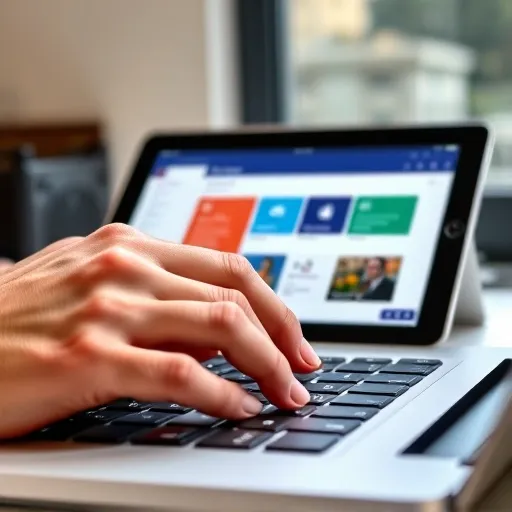
폴라리스 오피스(POLARISOFFICE)는 개인 사용자뿐만 아니라 팀, 나아가 기업의 문서 관리 및 협업 효율을 혁신할 잠재력을 가지고 있습니다. 2025년의 업무 환경은 더욱 분산되고 유연해지고 있으며, 이러한 변화에 발맞춰 올인원 오피스 솔루션의 중요성이 커지고 있습니다.
협업 기능과 보안, 그리고 비즈니스 맞춤 솔루션
제가 주변 지인들이나 작은 스타트업에서 폴라리스 오피스를 비즈니스 용도로 사용하는 것을 보니, 단순한 프로그램이 아닌 ‘솔루션’으로서의 가치가 두드러졌습니다. 여러 명이 동시에 하나의 문서를 편집하고 피드백을 주고받는 협업 기능은 재택근무나 원격 근무 환경에서 필수적인 요소가 되었죠. 또한, 문서 암호화나 접근 권한 설정 같은 보안 기능은 기업의 중요한 데이터를 보호하는 데 큰 도움이 됩니다.
“2025년 기업의 핵심 경쟁력은 단순한 IT 도구 도입을 넘어, 직원들이 얼마나 유연하고 안전하게 협업하며 생산성을 끌어올리는가에 달려 있습니다. 통합 오피스 솔루션은 이러한 디지털 전환의 핵심 기반이 될 것입니다.”
— 디지털 워크포스 컨설턴트, 2024
이러한 관점에서 볼 때, 폴라리스 오피스는 비용 효율적이면서도 강력한 기능을 제공하여 중소기업이나 스타트업에 특히 매력적인 선택지가 될 수 있습니다. 클라우드 기반으로 운영되어 초기 구축 비용이 적고, 사용량에 따라 유연하게 확장할 수 있다는 점도 큰 장점입니다. 혹시 팀 단위로 효율적인 문서 관리 시스템을 찾고 있다면, 단순히 무료 버전 사용법을 넘어 비즈니스 솔루션을 심도 있게 알아보는 것을 추천합니다.
제 경험으로 깨달은 폴라리스 오피스 활용 ‘실패하지 않는’ 꿀팁
폴라리스 오피스(POLARISOFFICE)를 처음부터 완벽하게 사용하려 하기보다는, 자신의 작업 스타일에 맞춰 기능을 하나씩 익혀나가는 것이 중요합니다. 제가 직접 여러 방법을 시도하고 수업료 낸 셈 치고 얻은 팁들을 공유해 드릴게요.
실용적인 활용 노하우와 주의사항
- 꾸준한 업데이트 확인: 소프트웨어는 계속해서 발전합니다. 특히 AI 기능이나 보안 관련 업데이트는 놓치지 않고 적용하는 것이 중요합니다.
- 클라우드 적극 활용: 로컬 저장보다는 클라우드 저장을 습관화하세요. 갑작스러운 기기 고장이나 분실에도 작업물을 안전하게 보호하고, 여러 기기에서 seamlessly하게 작업할 수 있습니다.
- 백업은 생활화: 아무리 좋은 클라우드 서비스라도 만일의 사태에 대비해 중요한 문서는 주기적으로 외부 저장소에 백업해 두는 것이 좋습니다. 제가 한 번 작업물을 날릴 뻔한 적이 있어서 정말 강조하고 싶은 부분입니다.
- 고객 지원 적극 이용: 문제가 발생하면 혼자 끙끙 앓지 말고, 고객 지원 센터에 문의하거나 온라인 커뮤니티를 활용하세요. 의외로 빠르고 쉽게 해결책을 찾을 수 있습니다.
완벽하지 않지만 이런 방법들이 현실적으로 여러분의 폴라리스 오피스 활용 경험을 훨씬 풍부하게 만들어 줄 것입니다. 우리 다 비슷한 상황이잖아요, 같이 고민하고 성장해 나가는 거죠.
자주 묻는 질문(FAQ) ❓
폴라리스 오피스는 완전히 무료인가요?
아니요, 폴라리스 오피스는 무료 버전과 유료 프리미엄/비즈니스 버전이 있습니다. 기본적인 문서 열람 및 편집은 무료 버전으로도 충분하지만, 고급 기능(AI, 추가 클라우드 저장 공간 등)은 유료 구독을 통해 이용할 수 있습니다.
HWPX 파일 변환은 어떻게 하나요?
폴라리스 오피스에서 HWPX 파일을 열고, ‘파일’ 메뉴에서 ‘다른 이름으로 저장’ 또는 ‘내보내기’를 선택하여 HWP나 PDF 등 원하는 형식으로 저장할 수 있습니다. 이 기능은 특히 한글 문서를 다룰 때 매우 유용합니다.
Polaris Office AI(NOVA)는 어떤 기능을 제공하나요?
Polaris Office AI는 문서 요약, 초안 작성, 내용 기반 질의응답, 번역 등 다양한 AI 기반 문서 보조 기능을 제공합니다. 특히 긴 문서를 빠르게 파악하거나 아이디어를 얻을 때 큰 도움이 됩니다.
기업용 솔루션도 제공하나요?
네, 폴라리스 오피스는 팀 및 기업을 위한 비즈니스 솔루션을 제공합니다. 협업 기능, 강력한 보안, 맞춤형 관리 기능을 포함하며, 대규모 사용자에게 최적화된 환경을 지원합니다.
당신의 문서 작업, 이제는 스마트하게
지금까지 2025년의 변화하는 문서 환경 속에서 폴라리스 오피스를 어떻게 활용하여 생산성을 극대화할 수 있는지, 그리고 제가 직접 겪은 경험을 바탕으로 현실적인 팁과 문제 해결 방안을 제시해 드렸습니다. 이 글을 통해 얻은 정보들이 여러분의 문서 작업 루틴을 한 단계 업그레이드하는 데 실질적인 도움이 되었기를 바랍니다. 이제는 더 이상 복잡하고 불편한 문서 작업에 발목 잡히지 마시고, 폴라리스 오피스와 함께 더욱 스마트하고 효율적인 업무 환경을 구축해 보세요!
본 포스팅은 일반적인 정보 제공을 목적으로 작성되었으며, 특정 제품이나 서비스의 효과를 보증하거나 광고하는 것이 아닙니다. 모든 정보는 게시 시점을 기준으로 하며, 제품의 기능, 가격, 정책 등은 제조사 또는 서비스 제공사의 상황에 따라 변경될 수 있습니다. 특정 기능 사용이나 구독 결정 시에는 반드시 공식 웹사이트 또는 고객센터를 통해 최신 정보를 확인하시고, 본인의 상황과 필요에 맞는 현명한 판단을 내리시기 바랍니다.

안녕하세요, TWA입니다. 저는 SEO 전문가이자 풀스택 개발자로, 디지털 마케팅과 웹 개발 분야에서 5년 이상의 경험을 쌓아왔습니다. 검색 엔진 최적화(SEO)를 통해 비즈니스의 온라인 가시성을 극대화하고, React, Node.js, Python 등 최신 기술을 활용해 사용자 친화적인 웹 솔루션을 개발합니다. 이 블로그에서는 데이터 기반 SEO 전략, 웹 개발 튜토리얼, 그리고 디지털 트렌드에 대한 인사이트를 공유합니다.
